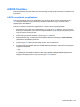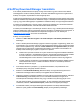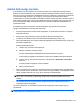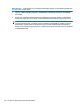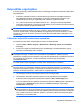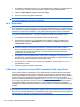HP ProBook Notebook PC User Guide - Windows 7
Table Of Contents
- Szolgáltatások
- Vezeték nélküli, modemes és helyi hálózatok
- Vezeték nélküli eszközök használata (csak egyes típusokon)
- A vezeték nélküli és vezetékes hálózat ikonjának helye
- A vezeték nélküli vezérlők használata
- A vezeték nélküli eszközök gombjának használata
- A Wireless Assistant szoftver használata (csak egyes típusokon)
- A HP Connection Manager használata (csak egyes típusokon)
- Az operációs rendszer vezérlőinek használata
- A WLAN-hálózat használata
- A HP mobil szélessávú szolgáltatás használata (csak egyes típusokon)
- Bluetooth-eszközök használata (csak egyes típusokon)
- A vezeték nélküli kapcsolat hibaelhárítása
- A modem használata (csak egyes típusokon)
- Csatlakozás helyi hálózathoz (LAN)
- Vezeték nélküli eszközök használata (csak egyes típusokon)
- Mutatóeszközök és billentyűzet
- A mutatóeszközök használata
- A billentyűzet használata
- A gyorsbillentyűk használata
- A rendszerinformációk megjelenítése
- Alvó állapot kezdeményezése
- A képernyő fényerejének csökkentése
- A képernyő fényerejének növelése
- A megjelenített kép helyének váltása
- Az alapértelmezett levelezőprogram megnyitása
- Az alapértelmezett webböngésző megnyitása
- A hangszóró elnémítása
- A hangszóró lehalkítása
- A hangszóró felhangosítása
- A zenei CD vagy DVD előző számának vagy fejezetének lejátszása
- Zenei CD és DVD lejátszása, szüneteltetése és folytatása
- A zenei CD vagy a DVD következő számának vagy fejezetének lejátszása
- A gyorsbillentyűk használata
- A QuickLook használata
- A QuickWeb használata
- A beágyazott számbillentyűzet használata
- Az opcionális külső számbillentyűzet használata
- Az érintőtábla és a billentyűzet tisztítása
- Multimédia
- Multimédiás eszközök
- Multimédiás szoftverek
- Hang
- Videó
- Optikai meghajtó (csak egyes típusokon)
- Az optikai meghajtó azonosítása
- Optikai lemezek használata (CD-, DVD- és BD lemezek)
- A megfelelő optikai lemez kiválasztása (CD, DVD és BD lemezek)
- CD, DVD vagy BD lejátszása
- Az automatikus lejátszás beállítása
- A DVD-régióbeállítások módosítása
- A szerzői jogi figyelmeztetés szem előtt tartása
- CD vagy DVD másolása
- CD, DVD vagy BD lemez létrehozása (írása)
- Optikai lemez (CD, DVD vagy BD) eltávolítása
- Hibaelhárítás
- Az optikai meghajtó ajtaja nem nyílik ki a CD, DVD vagy BD eltávolításához
- A számítógép nem észleli az optikai meghajtót
- A lejátszás akadozásának megelőzése
- Egy lemez nem játszható le
- Nem sikerül automatikusan lejátszani egy lemezt
- A film leáll, kihagy, vagy hibásan játszódik le
- A film nem látható külső képernyőn
- A lemezírási folyamat nem indul el, vagy a befejezése előtt megszakad
- Egy eszköz illesztőprogramját újra kell telepíteni
- Webkamera
- Energiagazdálkodás
- Az energiagazdálkodás beállítása
- Külső hálózati feszültség használata
- Üzemeltetés akkumulátorról
- Az akkumulátoradatok megkeresése a Súgó és támogatás szolgáltatásban
- Az Akkumulátor-ellenőrzés használata
- Az akkumulátor töltöttségének megjelenítése
- Az akkumulátor behelyezése és kivétele
- Az akkumulátor töltése
- Az akkumulátor üzemidejének maximalizálása
- Teendők lemerülő akkumulátor esetén
- A lemerülő akkumulátor azonosítása
- Az alacsony töltöttségi szint megszüntetése
- A kritikus töltöttségi szint megszüntetése, ha rendelkezésre áll külső áramforrás
- A kritikus töltöttségi szint megszüntetése, ha rendelkezésre áll töltött akkumulátor
- A kritikus töltöttségi szint megszüntetése, ha nem áll rendelkezésre áramforrás
- A kritikus töltöttségi szint megszüntetése, ha a számítógép nem tud kilépni a hibernálásból
- Az akkumulátor kalibrálása
- Az akkumulátor energiatakarékos használata
- Az akkumulátor tárolása
- A használt akkumulátorok kezelése
- Az akkumulátor cseréje
- A váltóáramú tápegység ellenőrzése
- A számítógép leállítása
- Meghajtók
- Külső eszközök
- Külső memóriakártyák
- Memóriamodulok
- Biztonság
- A számítógép védelme
- Jelszavak használata
- A biztonsági szolgáltatások használata a Computer Setup segédprogramban
- Víruskereső szoftver használata
- Tűzfalszoftver használata
- Fontos frissítések telepítése
- A HP ProtectTools Security Manager szoftver használata (csak egyes típusokon)
- Biztonsági kábel felszerelése
- Szoftverfrissítések
- Biztonsági mentés és helyreállítás
- Computer Setup
- MultiBoot
- Felügyelet és nyomtatás
- Tárgymutató

A SoftPaq Download Manager használata
A HP SoftPaq letöltéskezelővel a Softpaq csomag száma nélkül is gyorsan elérheti a HP vállalati
számítógépekre vonatkozó SoftPaq-adatokat. Az eszköz használatával egyszerűen megkeresheti a
SoftPaq csomagokat, majd letöltheti és kicsomagolhatja őket.
A SoftPaq Download Manager a HP FTP-helyén közzétett, a számítógép típusát és SoftPaq-információit
tartalmazó adatbázis-fájl olvasására és letöltésére szolgál. A SoftPaq Download Manager lehetőséget
nyújt egy vagy több számítógéptípus megadására a letölthető SoftPaq csomagok meghatározásához.
A SoftPaq Download Manager a HP FTP-helyén megkeresi az adatbázis és a szoftverek frissítéseit.
Ha a program frissítéseket talál, automatikusan letölti és alkalmazza őket.
A SoftPaq Download Manager a HP webhelyén érhető el. Ahhoz, hogy a SoftPaq Download Manager
szoftverrel letölthessen SoftPaq csomagokat, először le kell töltenie, és telepítenie kell a programot. A
SoftPaq Download Manager letöltéséhez és telepítéséhez látogasson el a HP webhelyére
(
http://www.hp.com/go/sdm), és kövesse az utasításokat.
SoftPaq csomagok letöltése:
1. Kattintson a Start > Minden Program > HP szoftvertelepítő > HP SoftPaq letöltéskezelő
lehetőségre.
2. Amikor a SoftPaq Download Manager programot először megnyitják, megjelenik egy ablak, ahol
meg lehet adni, hogy a program csak az Ön számítógépének szoftvereit vagy az összes támogatott
típus szoftvereit jelenítse meg. Válassza a Show software for all supported models (Az összes
támogatott típus szoftvereinek megjelenítése) lehetőséget. Ha korábban már használta a HP
SoftPaq Download Manager programot, folytassa a 3. lépéssel.
a. Válassza ki az operációs rendszert és a nyelvi szűrőket a Konfigurációs beállítások ablakban.
A szűrők csökkentik a Termékkatalógus panelen megjelenített lehetőségek számát. Például
ha csak a Windows 7 Professional van kijelölve az operációsrendszer-szűrőben, a
Termékkatalógusban csak a Windows 7 Professional operációs rendszer fog megjelenni.
b. További operációs rendszereket a szűrőbeállítások Beállítási lehetőségek ablakban történő
módosításával adhat hozzá. További tudnivalókért olvassa el a HP SoftPaq Download
Manager szoftveres súgóját.
3. A bal oldalon kattintson a pluszjelre (+) a típuslista kibontásához, majd válassza ki azon
terméktípus(oka)t, amely(ek)et frissíteni szeretne.
4. Kattintson a Find Available SoftPaqs (Elérhető SoftPaq csomagok keresése) parancsra a
kiválasztott számítógép elérhető SoftPAq csomagjaiból álló lista letöltéséhez.
5. Válasszon ki SoftPaq csomagokat a listából, és ha sok SoftPaq csomagot kell letöltenie, kattintson
a Download Only (Csak letöltés) elemre, mivel a kiválasztott SoftPaq csomagok és az
internetkapcsolat sebessége határozza meg, hogy a letöltés mennyi időt fog igénybe venni.
Ha csak néhány SoftPaq csomagot kíván letölteni, és nagy sebességű internetkapcsolattal
rendelkezik, kattintson a Download & Unpack (Letöltés és kicsomagolás) lehetőségre.
6. A kiválasztott SoftPaq csomagok számítógépre telepítéséhez a SoftPaq letöltéskezelőben
kattintson a jobb gombbal az Install SoftPaq (Softpaq csomag letöltése) lehetőségre.
A SoftPaq Download Manager használata 153